AE+Newton-猫推玩具趣味动画图文教程发布时间:2022年01月24日 08:01
虎课网为您提供影视动画版块下的AE+Newton-猫推玩具趣味动画图文教程,本篇教程使用软件为AE(CC2019),难度等级为中级拔高,下面开始学习这节课的内容吧!
本节课讲解 After Effects(简称AE)软件 + Newton、RubberHose2插件 - 猫推玩具趣味动画,同学们可以在下方评论区进行留言,老师会根据你们的问题进行回复,作业也可以在评论区进行提交。

课程核心知识点:熟练掌握牛顿插件的用法,掌握静态、运动学、动态等物体类型的区别,掌握Rubberhose软管来制作猫尾巴。

学完本课内容后,同学们可以根据下图作业布置,在视频下方提交作业图片,老师会一一解答。
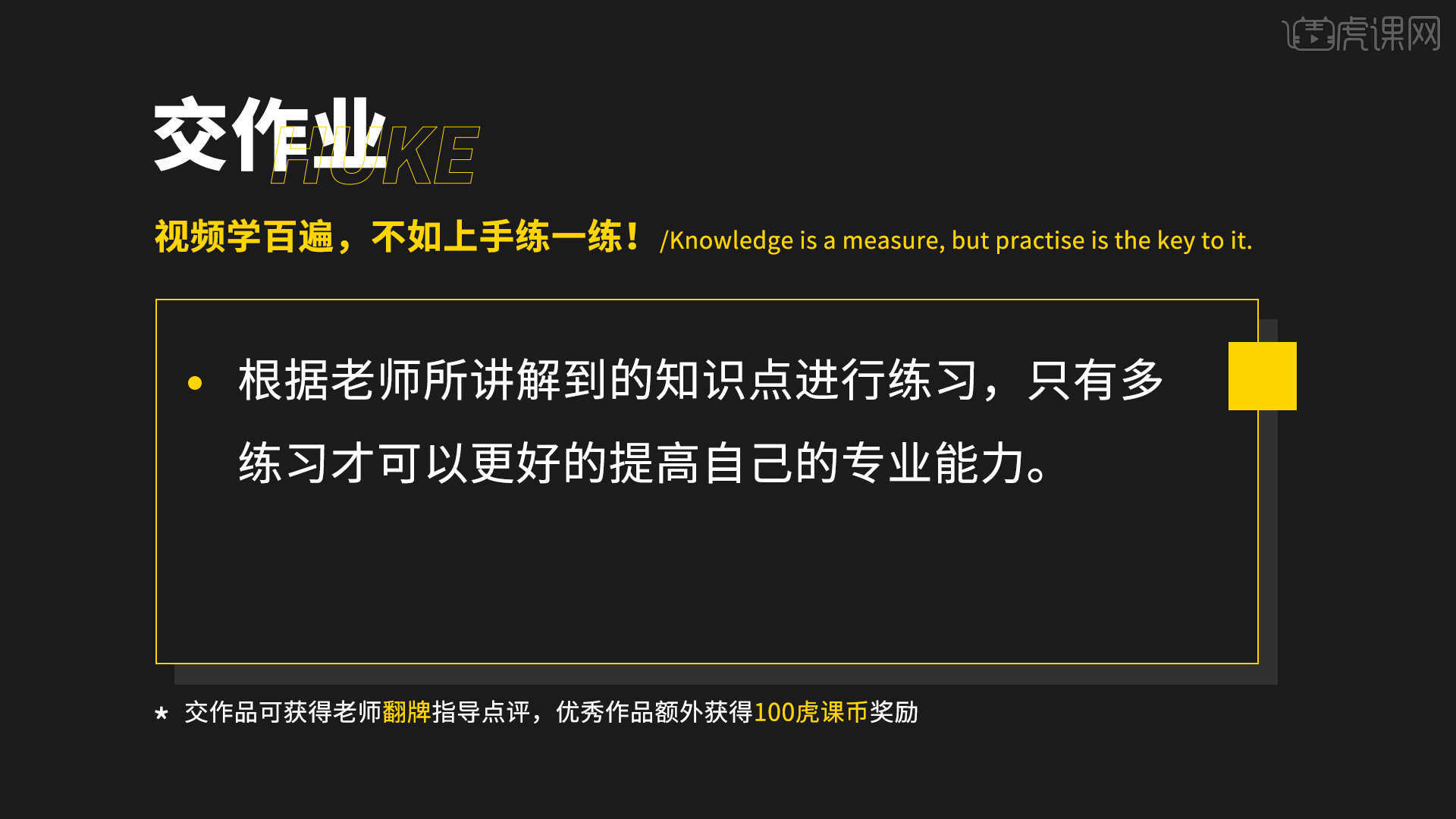
那我们开始今天的教程吧。
1.【新建合成】宽度和高度为1080×720像素,使用【矩形工具】和【椭圆工具】绘制长矩形作为地面、圆形和正方形,颜色分别为绿色、蓝色和红色,分别【重命名】这三个层为对应的红、蓝、绿,如图所示。

2.选择【合成-Newton 3】进入插件窗口,点击【播放】,发现三个物体都在下落,如图所示。
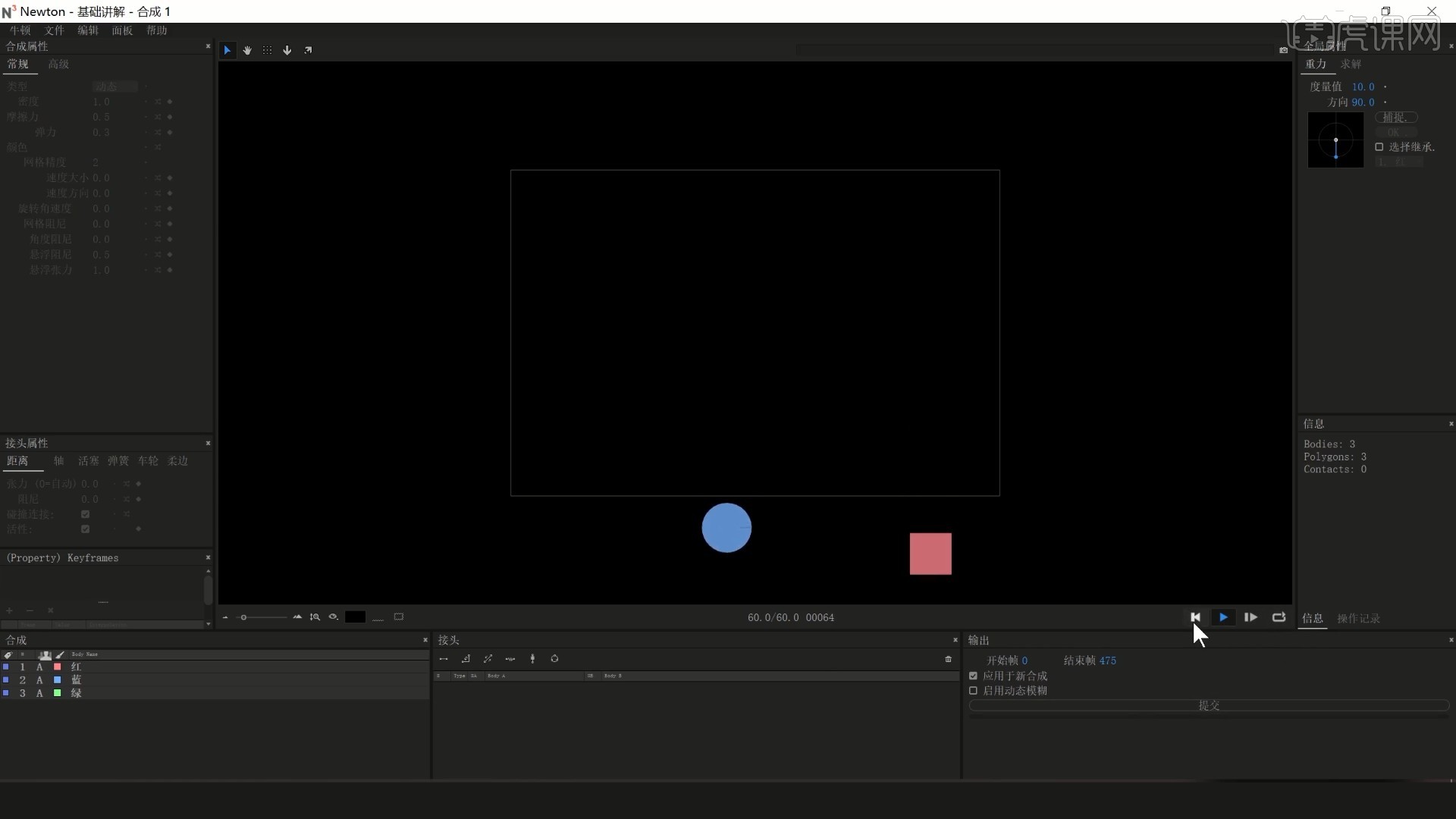
3.选中地面的矩形,在左侧设置【类型-静态】,使其不会自由下落,如图所示。
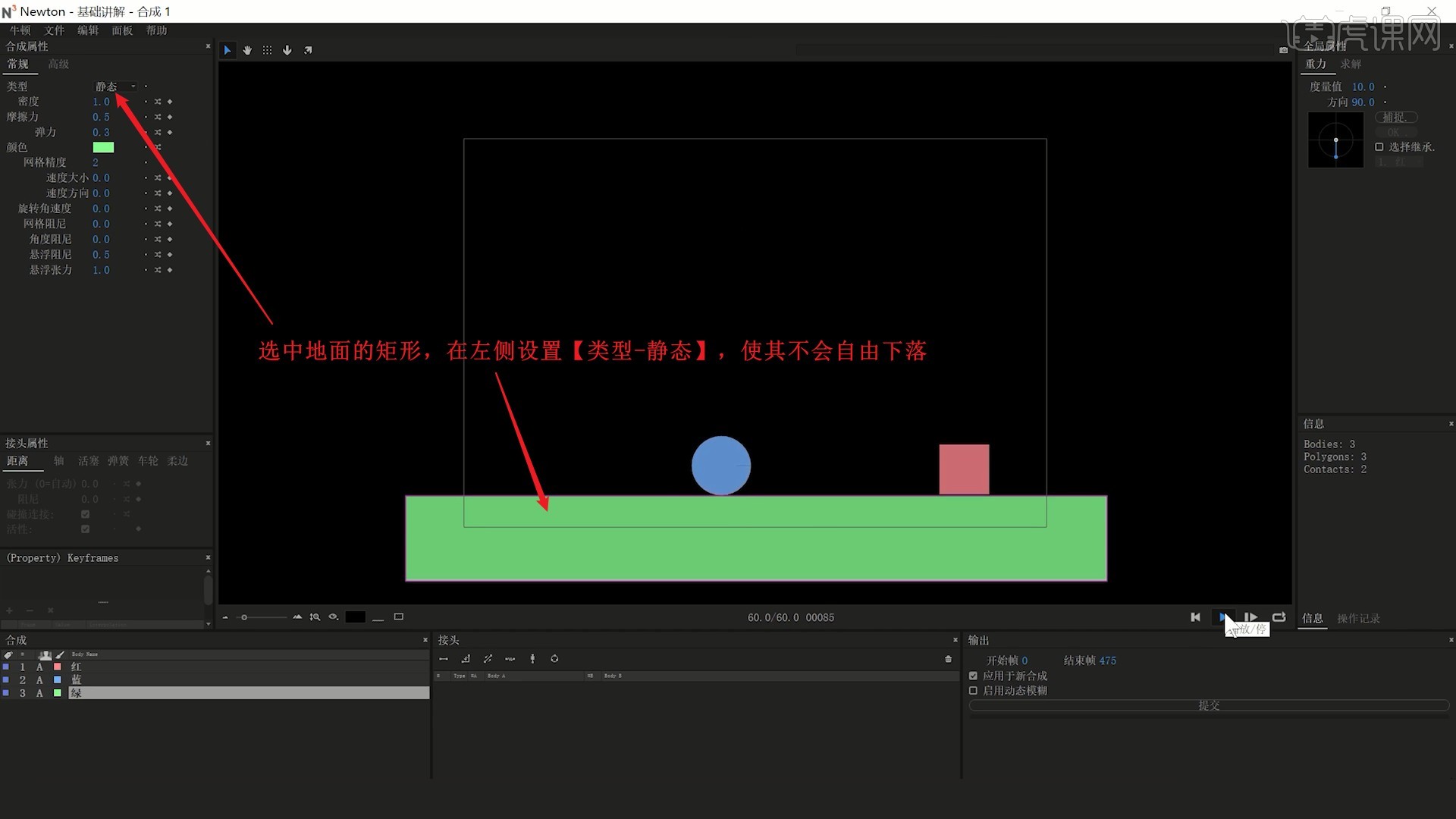
4.如果我们希望球体有一个初始速度,撞击到正方体,可选中球体后设置【类型-动态】,点击【速度工具】,拖动调整线条使圆形砸向正方形,设置正方体【类型-休眠】即可,如图所示。
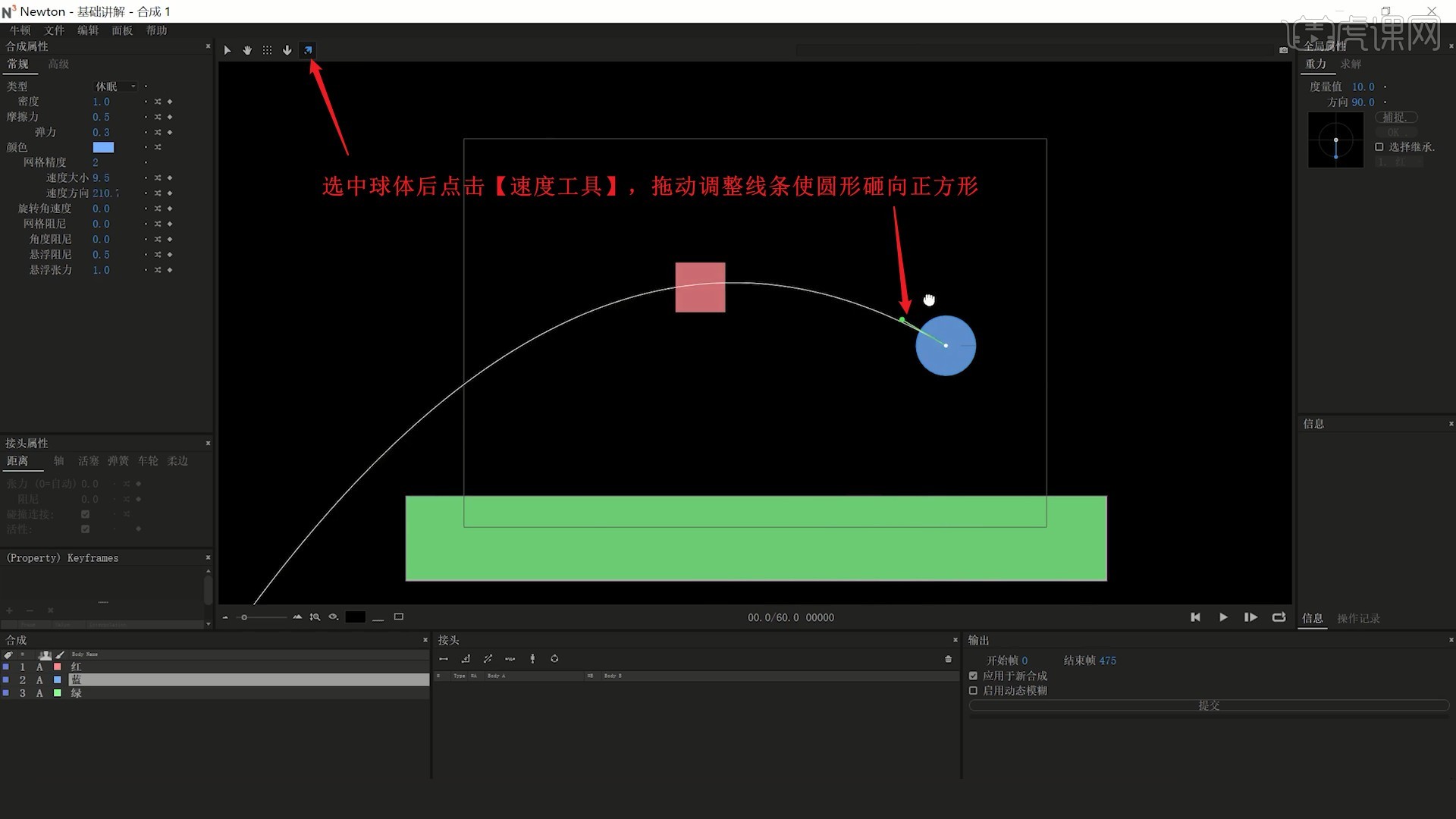
5.设置正方体【类型-悬浮】,那么它被撞击后就会悬浮在原味,被撞击时略微偏移,如图所示。
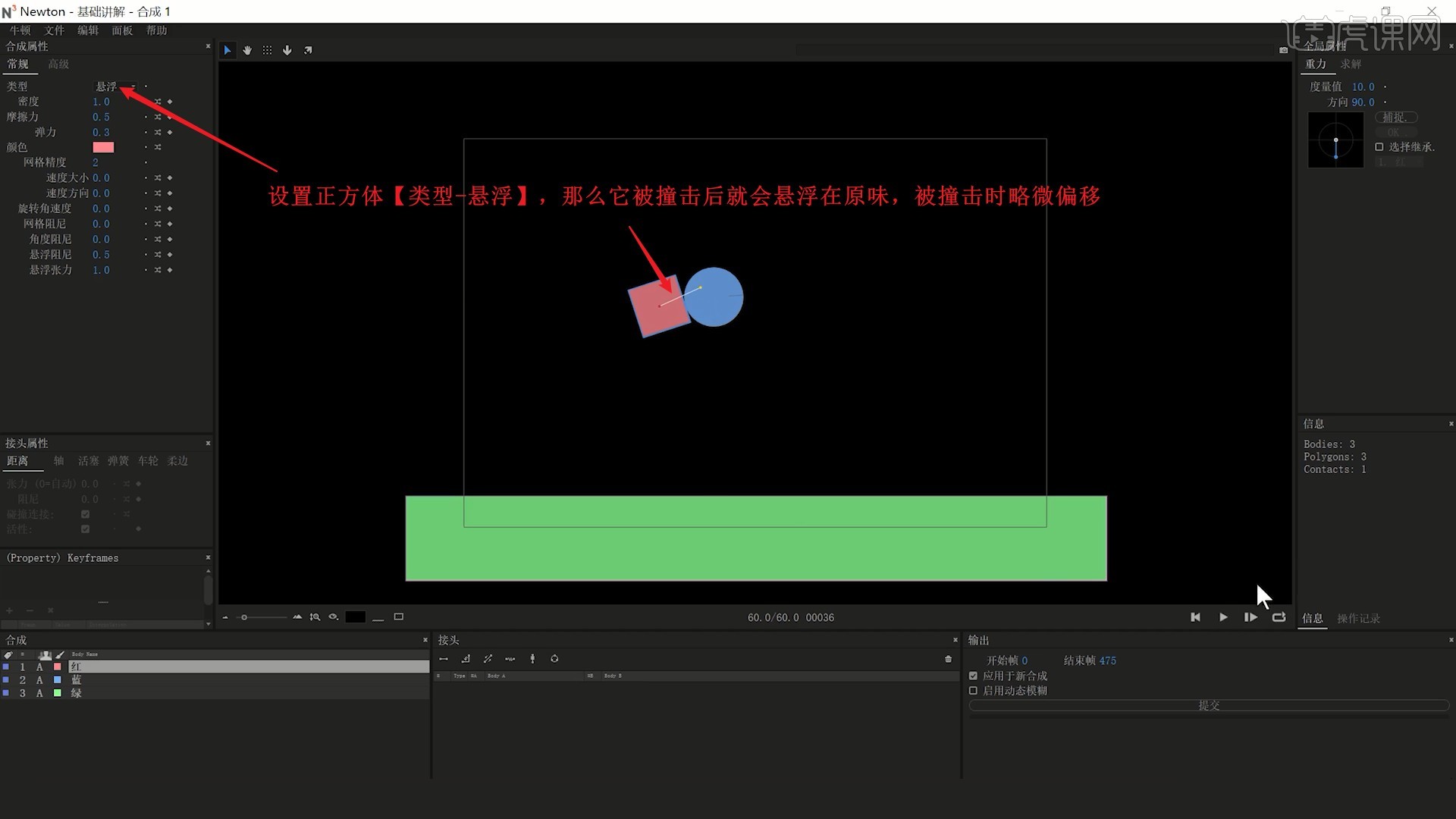
6.回到AE中,为红层打上【位置 快捷键:P】关键帧,调整位置做出其S形移动的效果,如图所示。
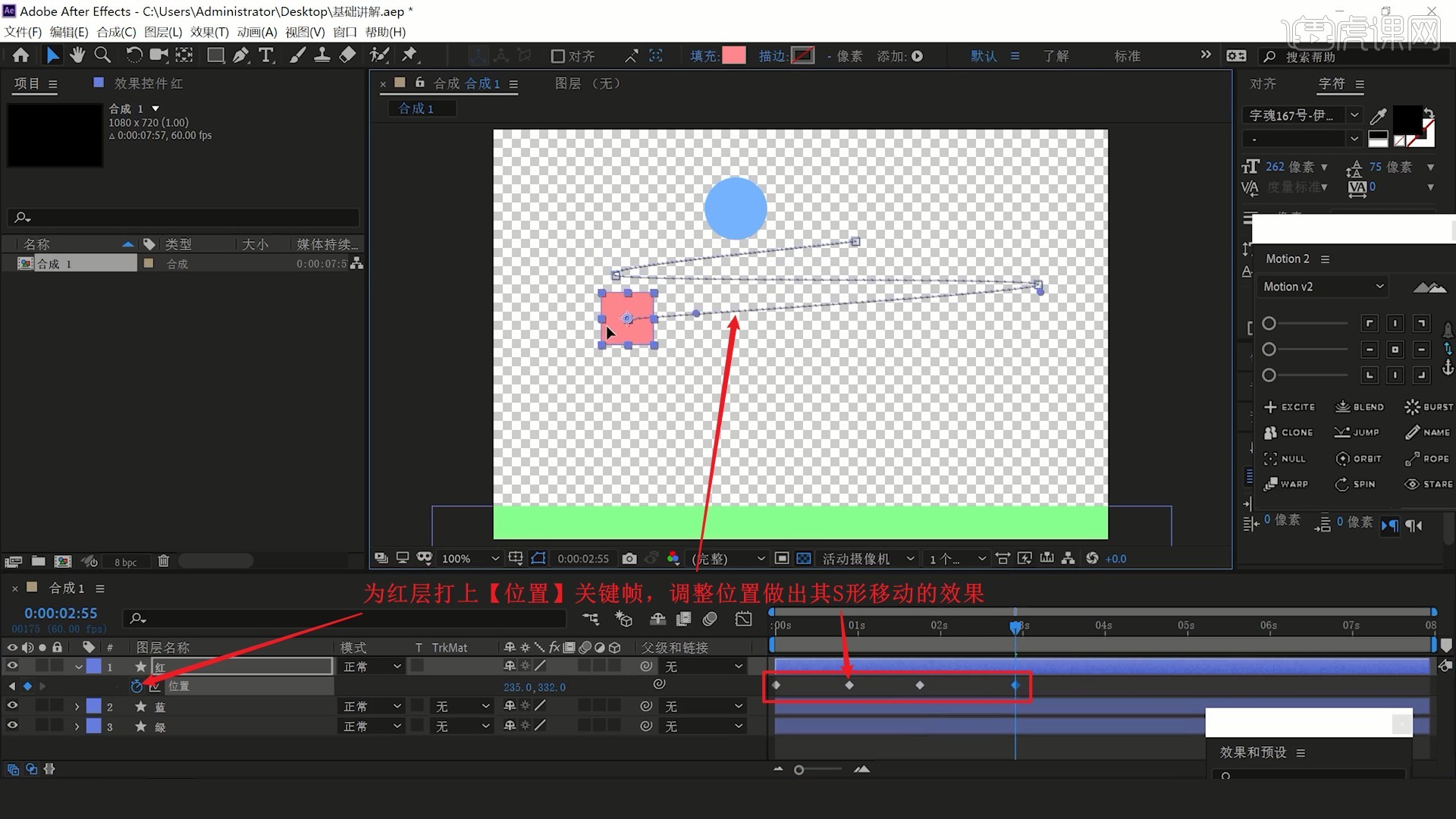
7.选择【合成-Newton 3】进入插件窗口,设置正方体【类型-运动学】,播放查看效果,发现正方体在进行【位置】关键帧移动时,形状不会受到重力的影响,只有在完成关键帧移动完成后才会瘦到重力影响向下掉落,如图所示。

8.将猫柱子素材拖入AE中,导入种类选择合成,素材尺寸为图层大小,打开猫柱子合成,选中所有层,【右键】选择【创建-从矢量图层创建形状】,如图所示。
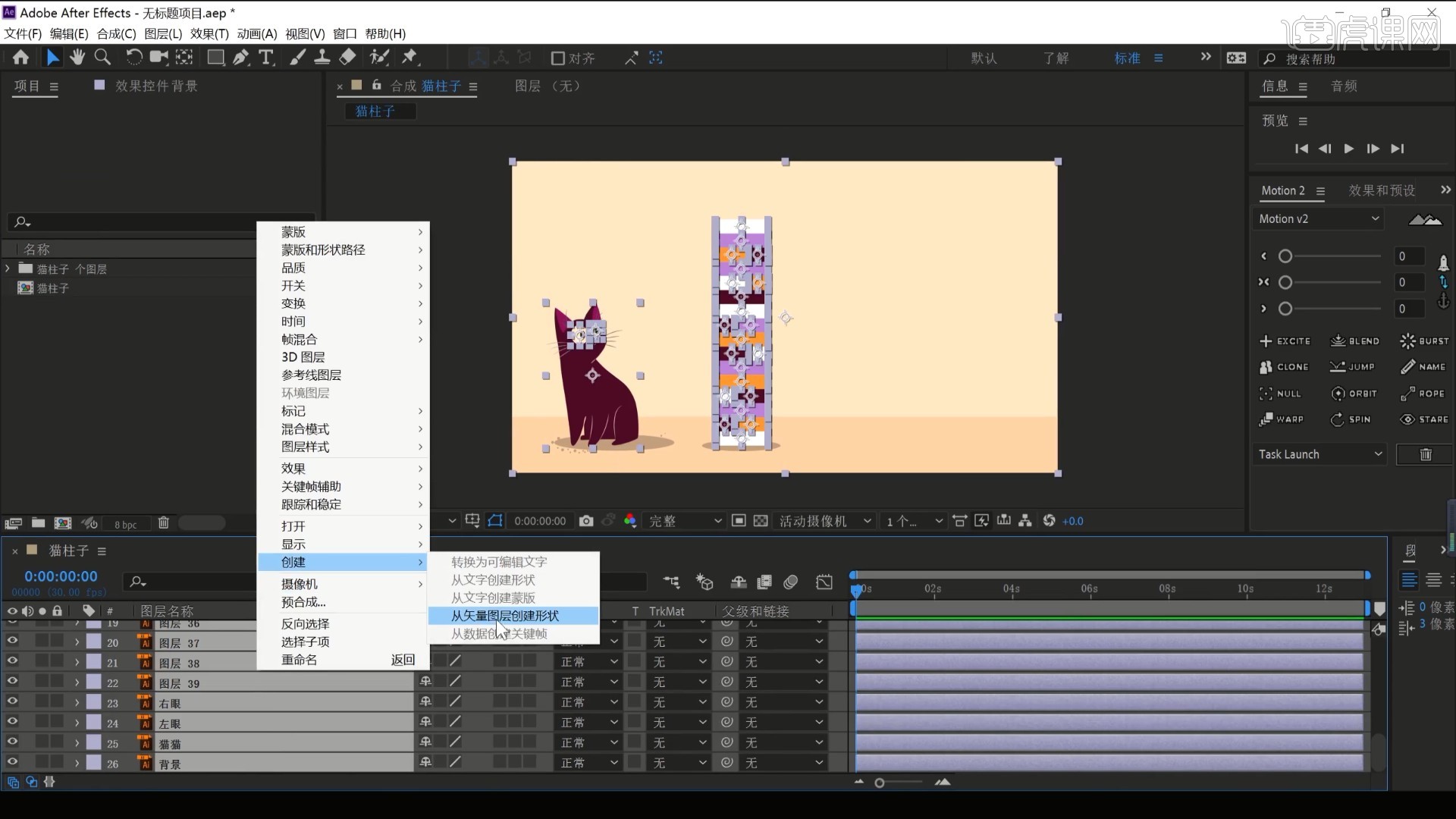
9.将所有轮廓层【置于顶层 快捷键:Ctrl+Shift+[】,【删除】所有AI层,选中所有层,在【Motion 2】插件中将它们的锚点居中,如图所示。
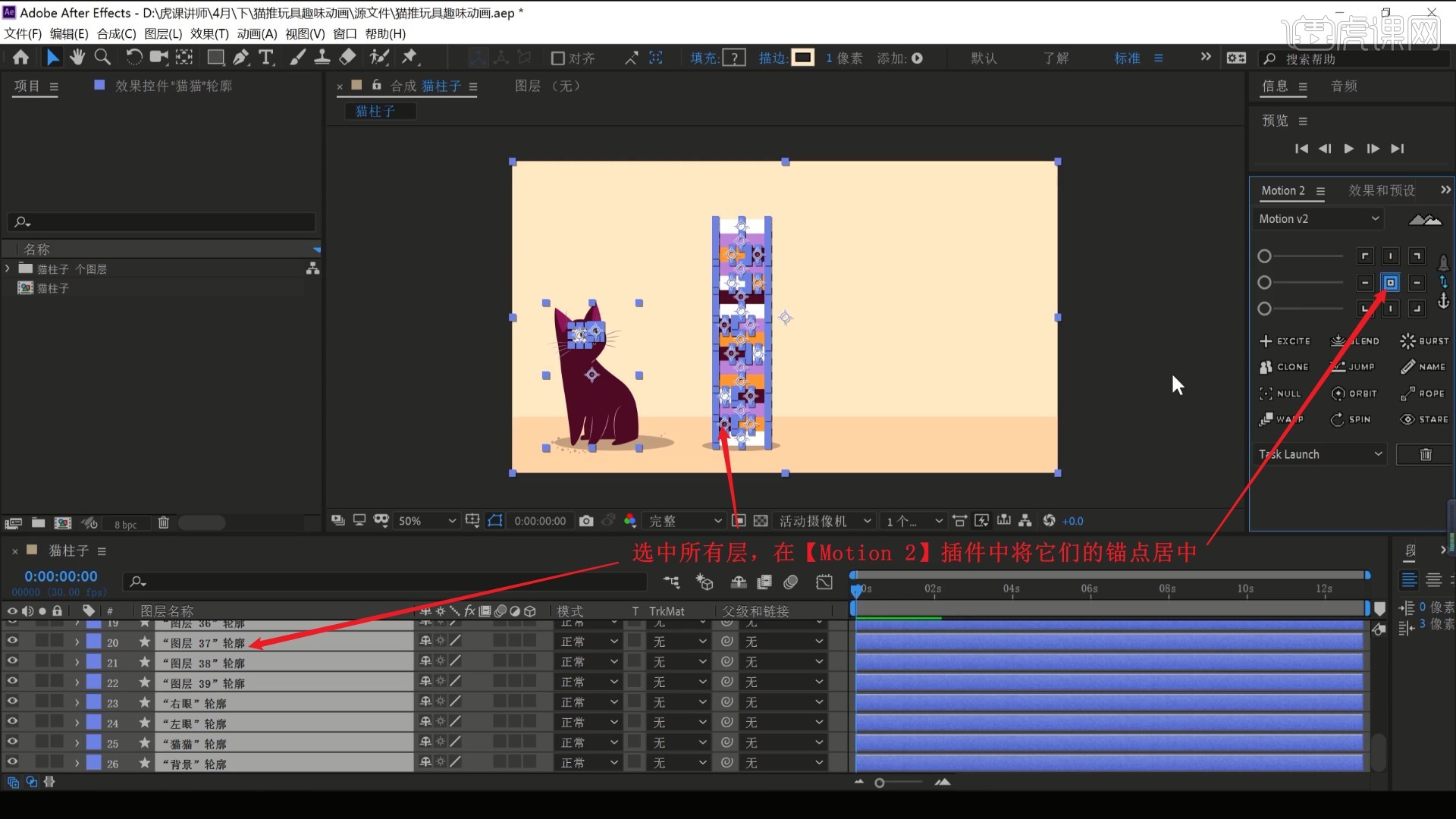
10.使用【椭圆工具】绘制圆形,【重命名】为尾巴尾部,打上【位置】关键帧,调整位置做出小球两次移动碰撞柱子后回到原位的效果,如图所示。
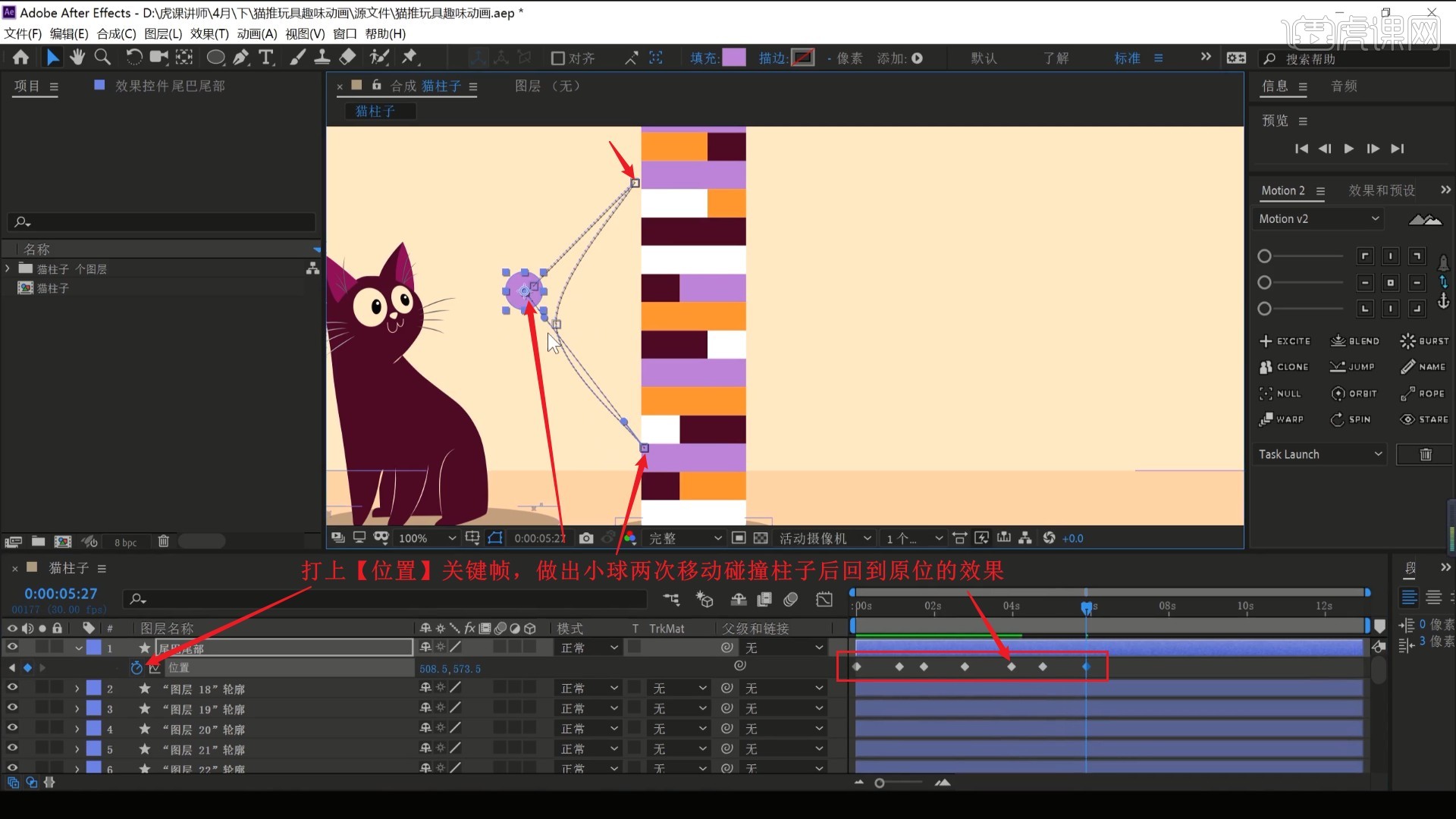
11.为尾巴尾部层在最后一帧也打上【位置】关键帧,使其在运动完成后保持不动,如图所示。
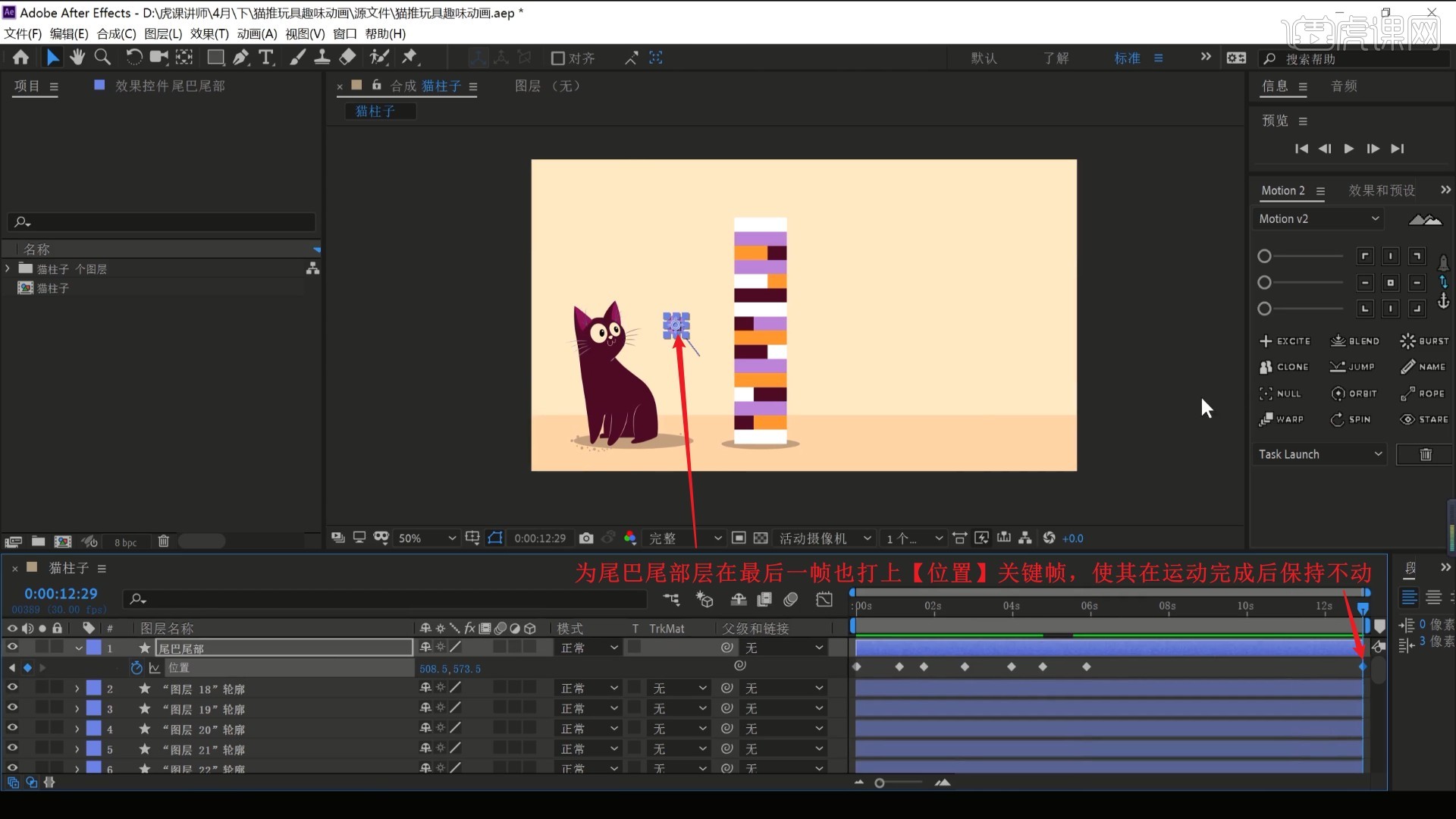
12.使用【矩形工具】在柱子的底部绘制矩形,调整位置使其紧贴柱子的底部,作为地板,如图所示。
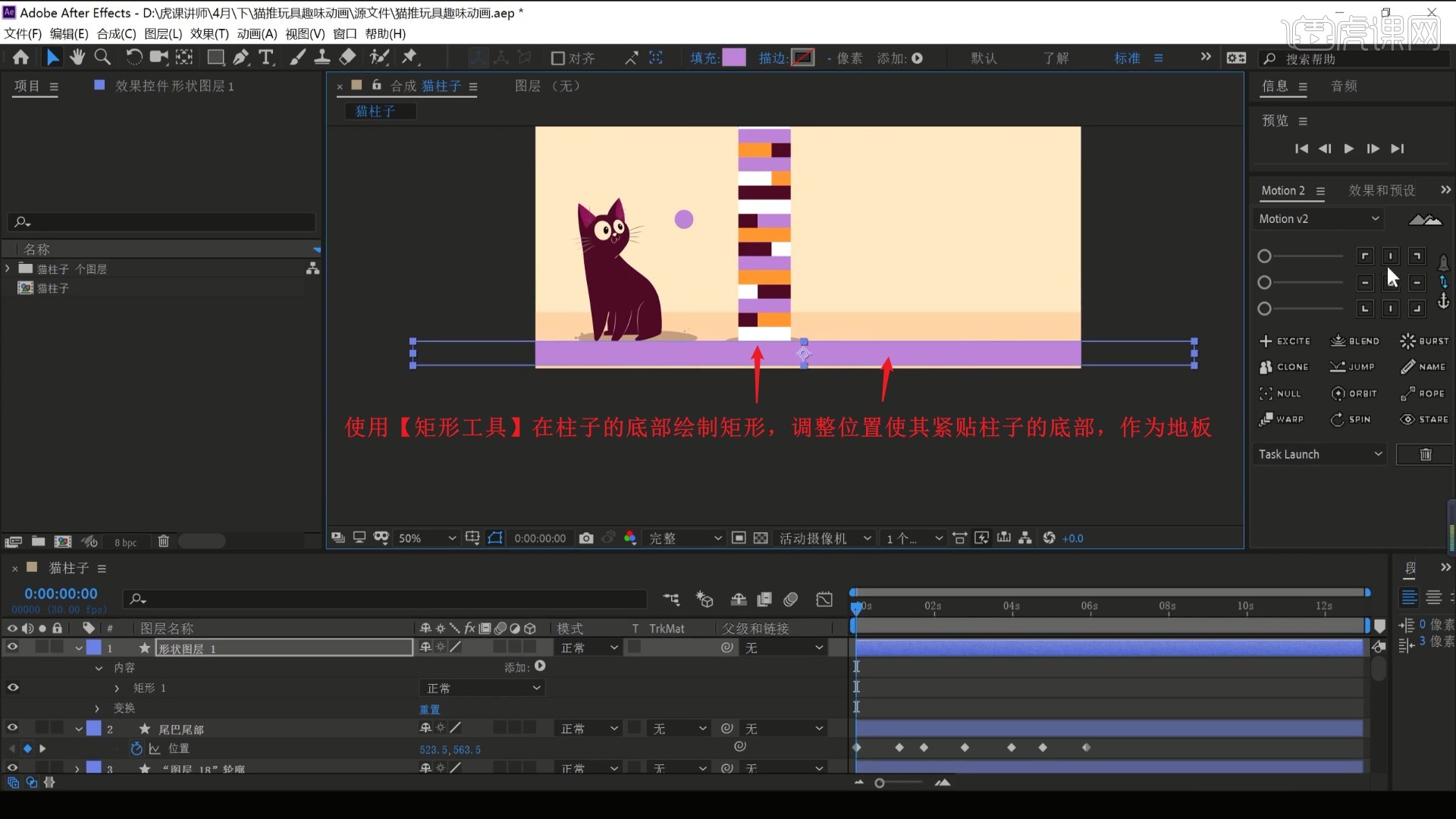
13.隐藏背景和所有猫的图案层,选择【合成-Newton 3】进入插件窗口,设置圆形的类型为运动学,地板立方体的类型为静态,【播放】查看效果,发现小球无法撞倒柱子,如图所示。
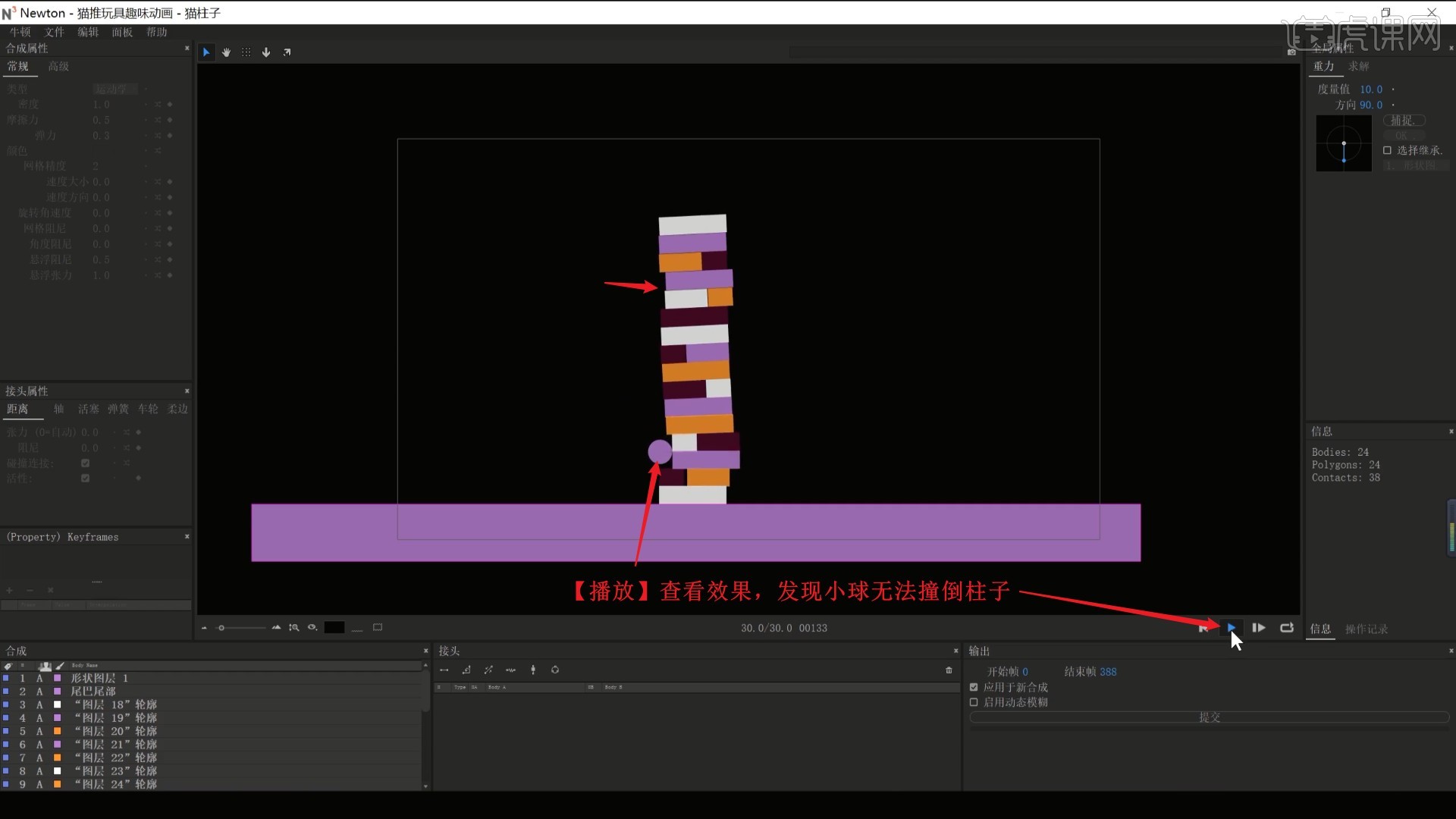
14.关闭插件窗口,调整尾巴尾部层两次撞击柱子时刻【位置】关键帧的位置,将小球移入柱子中,如图所示。
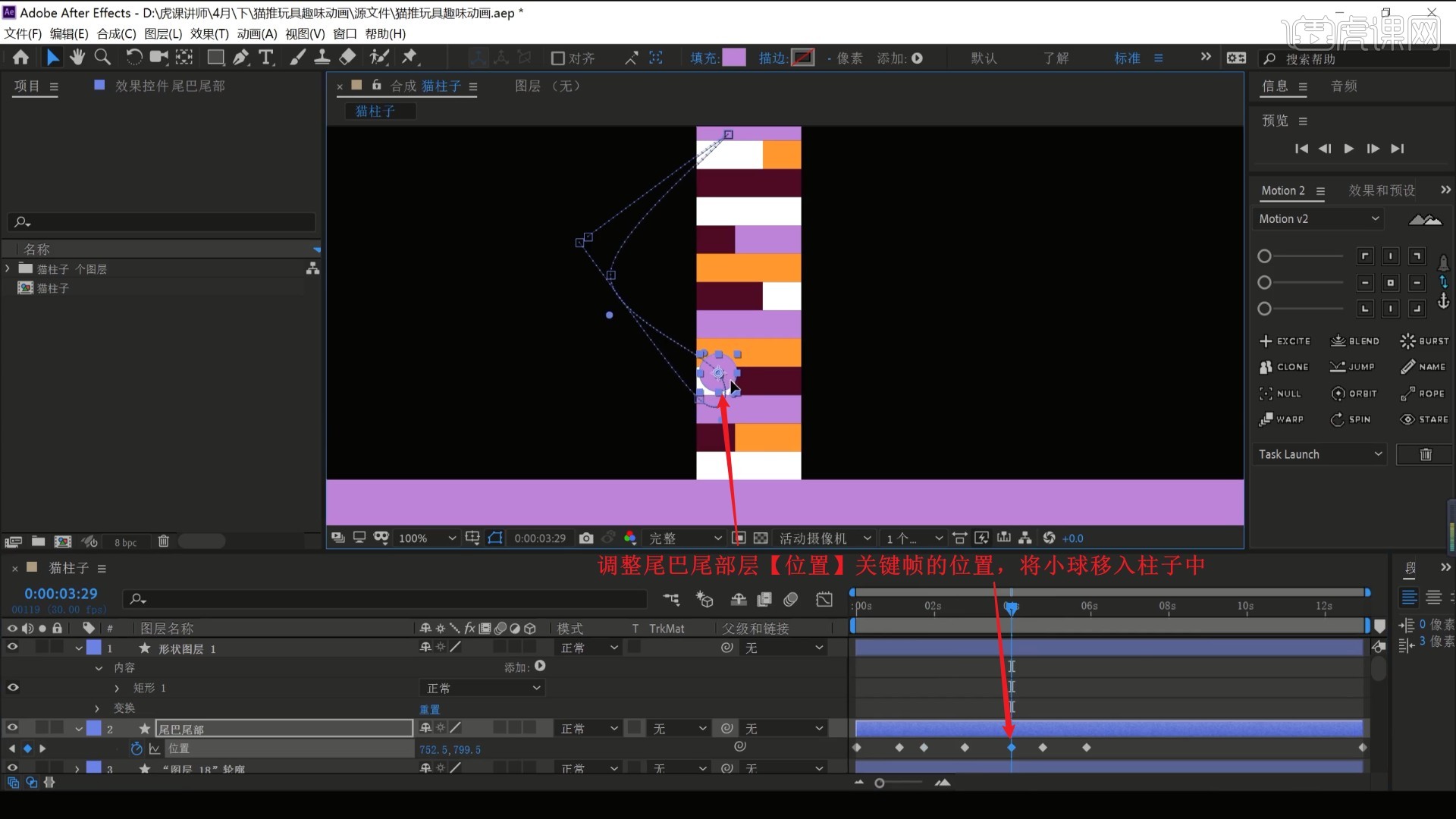
15.选择【合成-Newton 3】进入插件窗口,设置圆形的类型为运动学,地板立方体的类型为静态,【播放】查看效果,发现小球只撞倒了上半部分的柱子,如图所示。
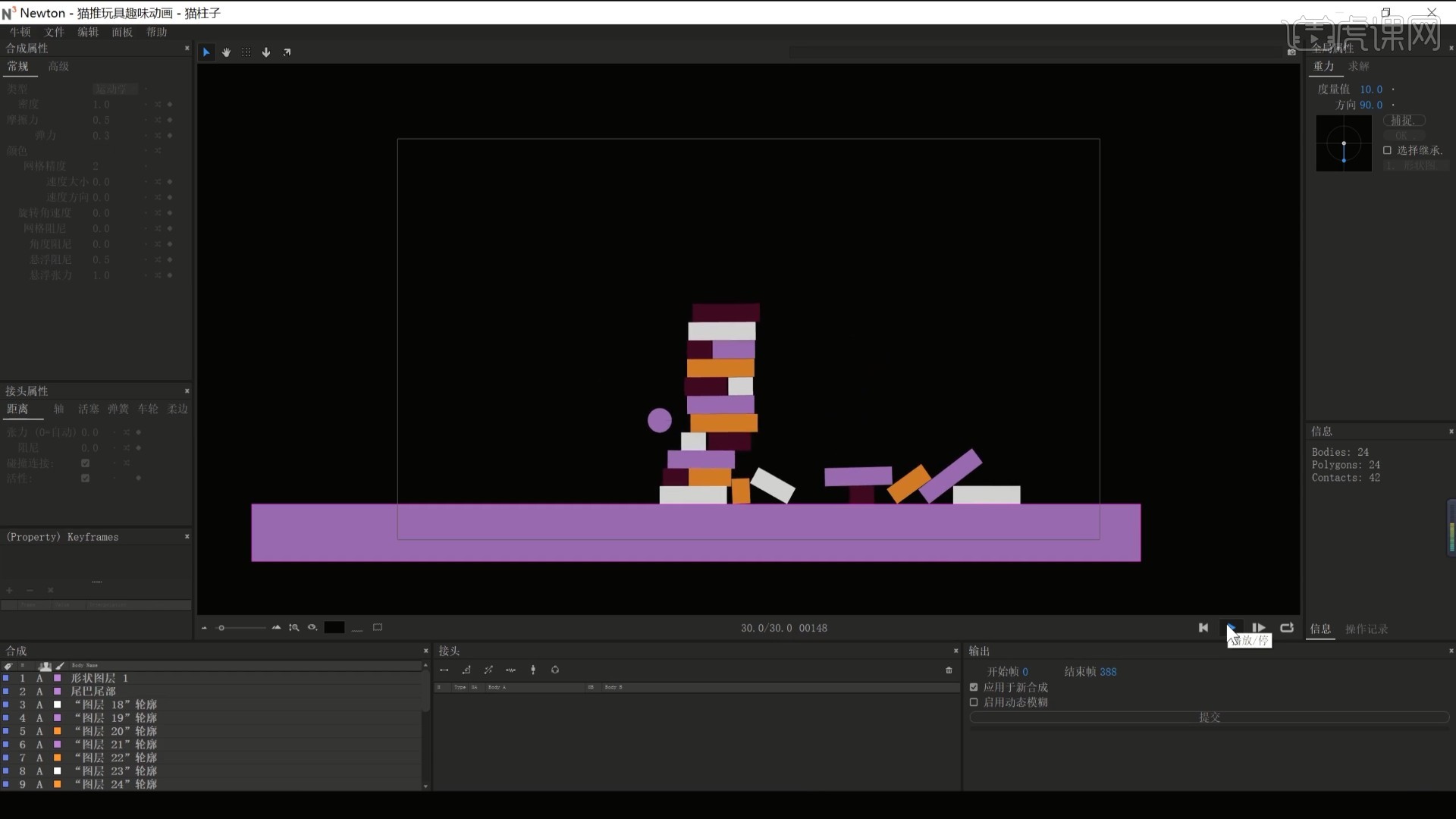
16.相同方法调整,做出合适的效果,然后选中柱子和圆形,设置弹力为0.5,增大弹力,如图所示。
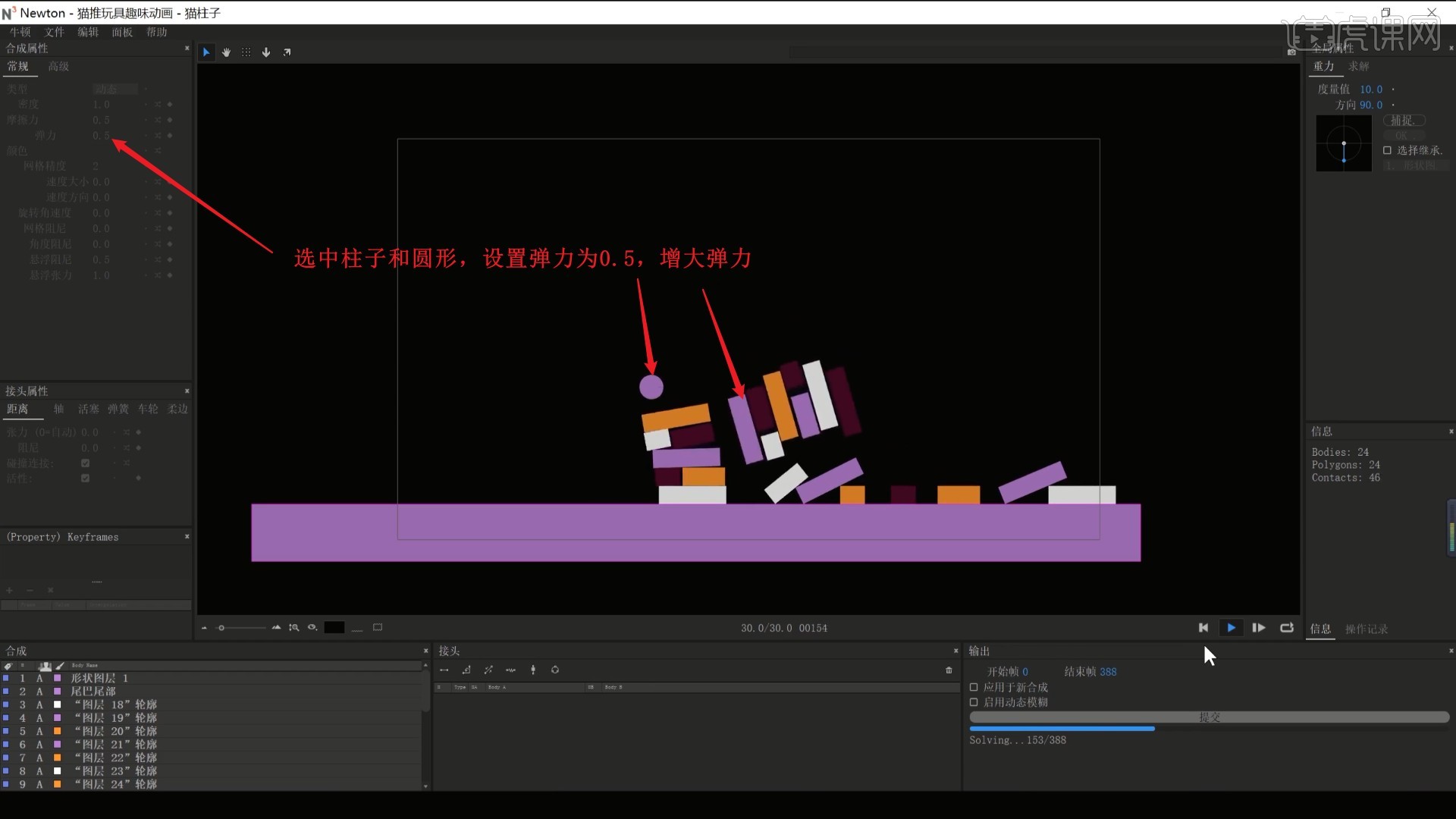
17.完成后取消勾选应用于新合成,点击【提交】,加载完成后显示背景和所有猫的图案层,隐藏尾巴尾部层和作为地板的形状图层,得到下图的效果,如图所示。
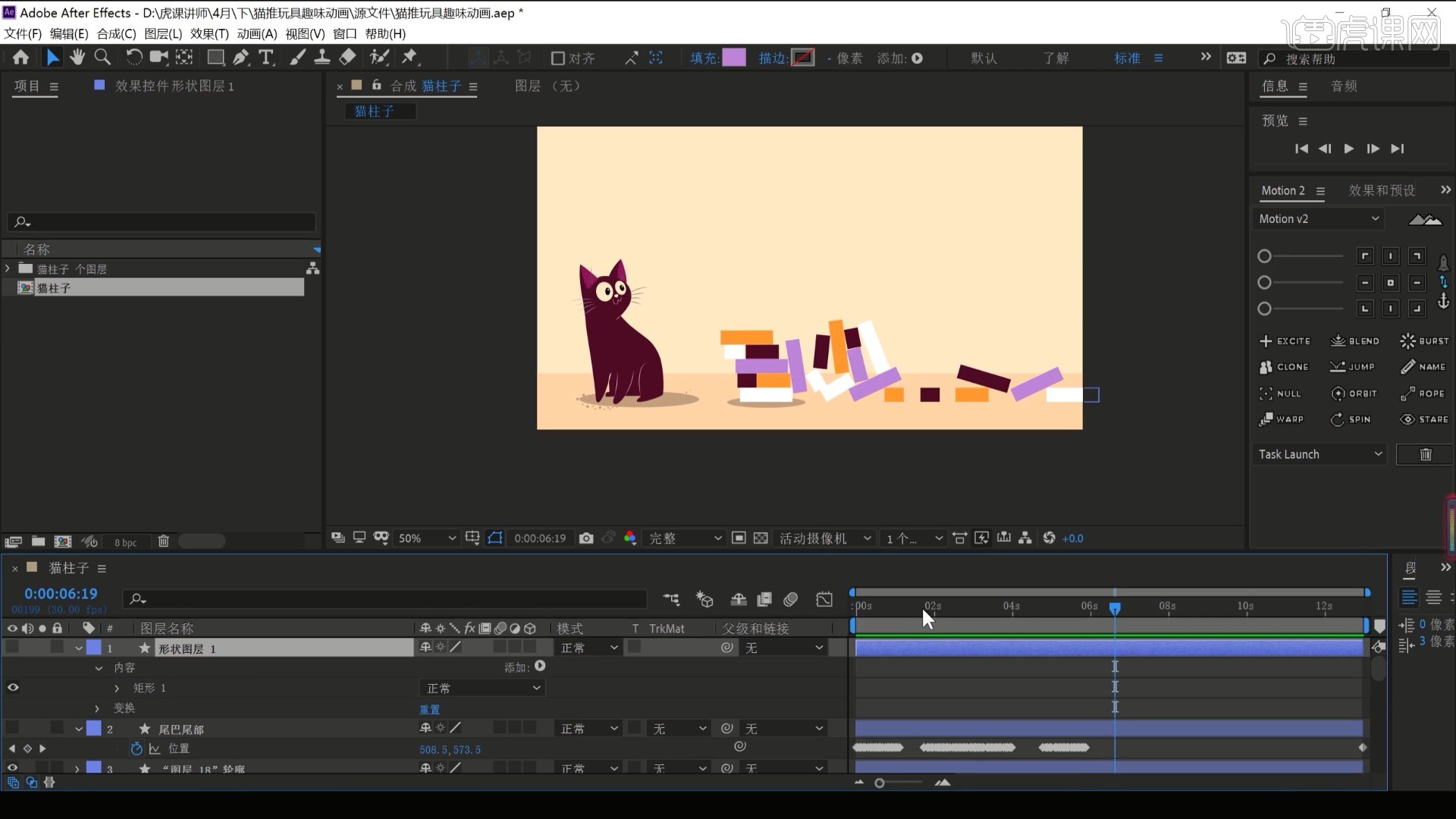
18.RubberHose2插件安装在AE的安装目录中,/Support Files/Scripts/ScriptUl Panels文件夹内,如图所示。
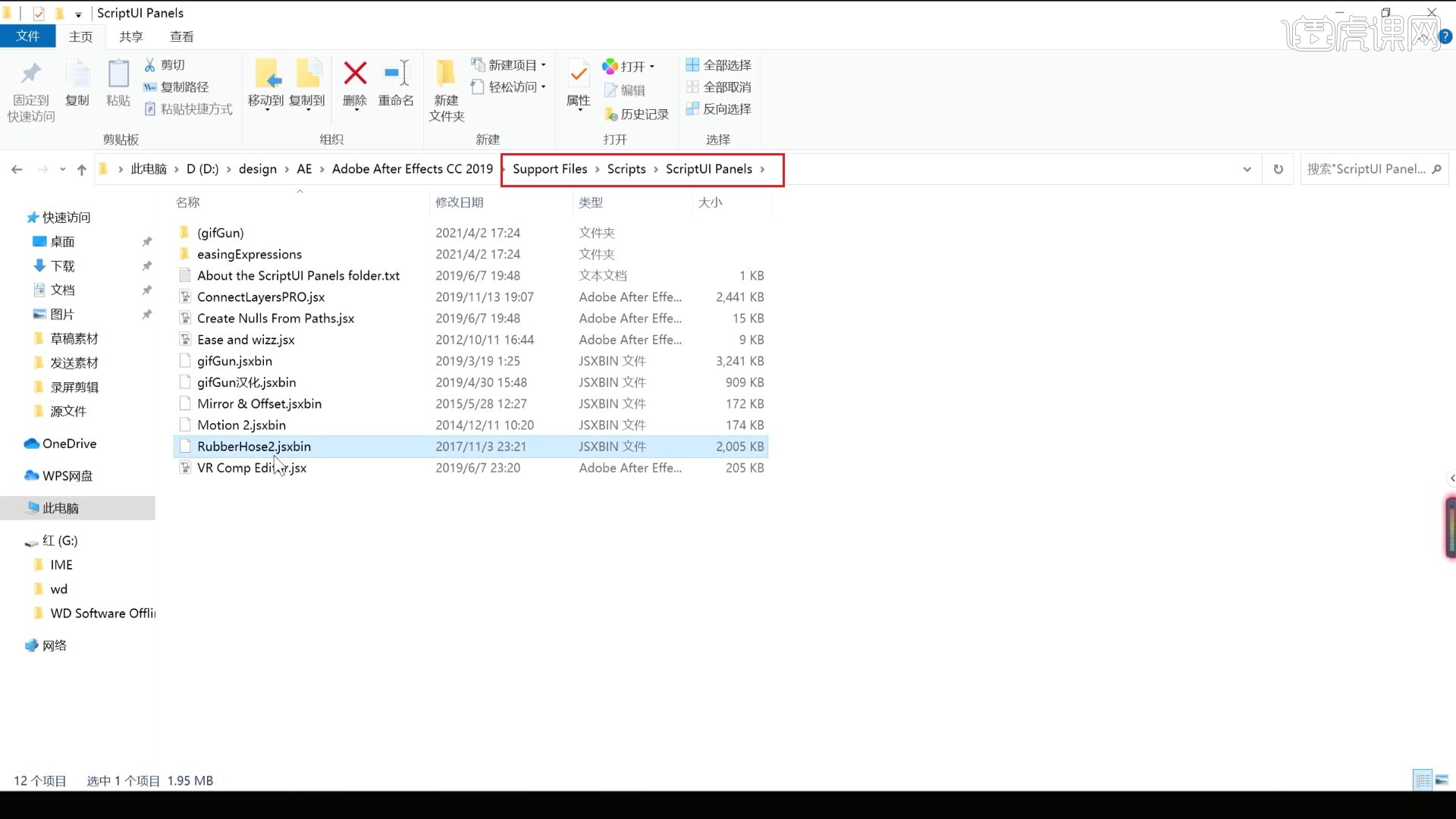
19.在AE中选择【编辑-首选项-常规】,在【脚本和表达式】中勾选允许脚本写入文件和访问网络,如图所示。
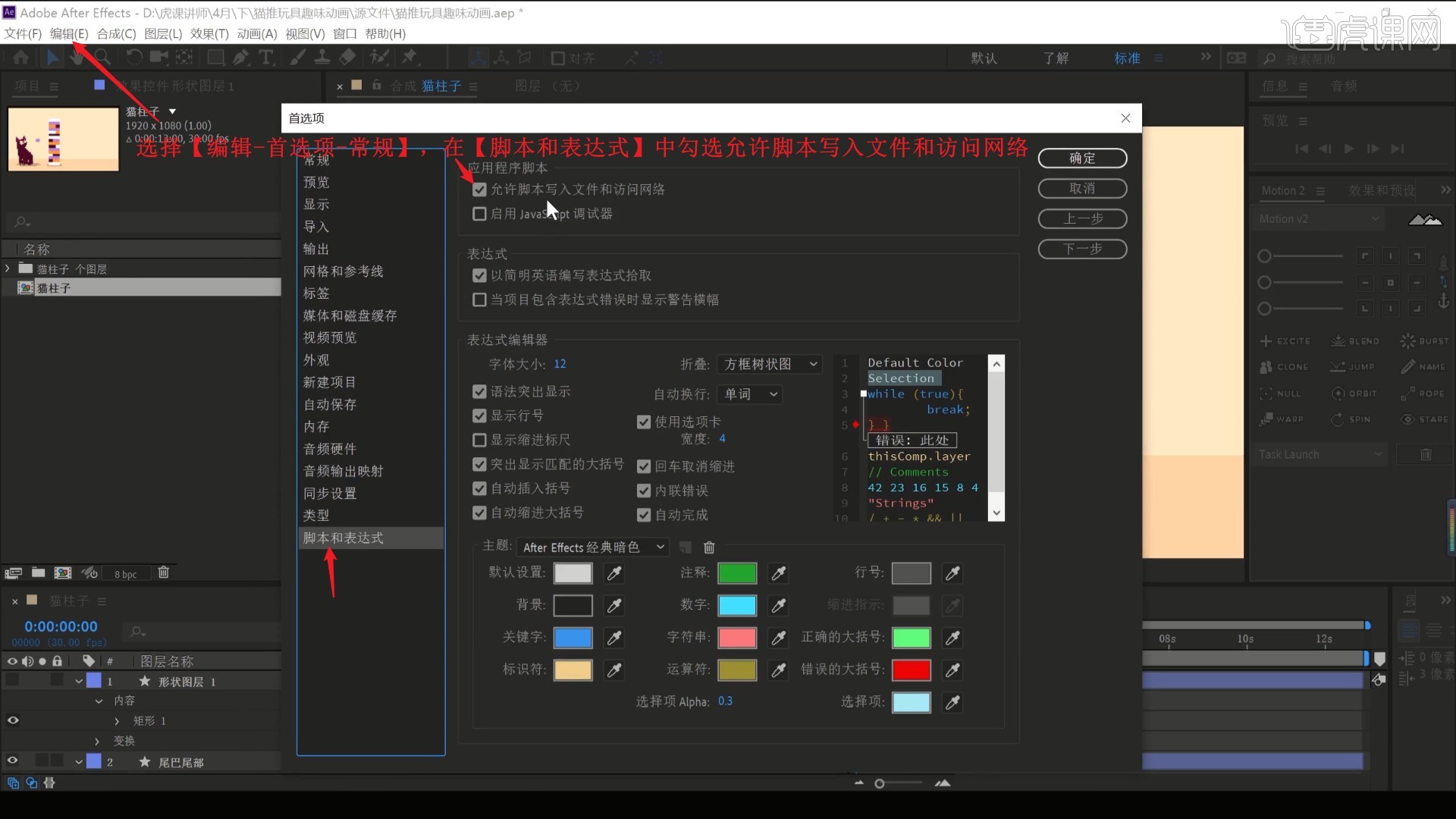
20.选择【窗口-RubberHose2】,不选中任何图层,点击【+】创建软管,如图所示。
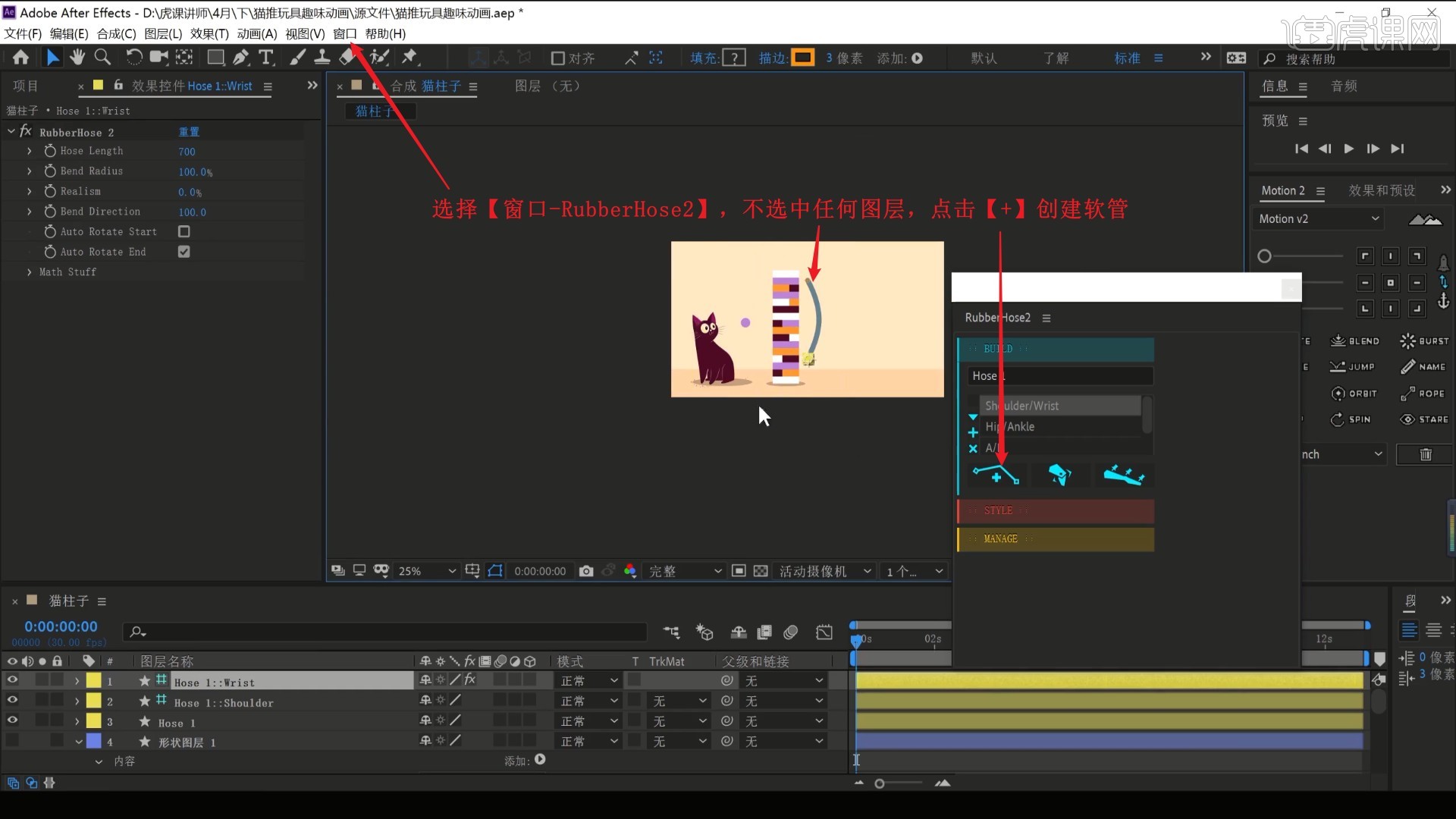
21.在Hose 1层调整软管的描边颜色和大小,在Hose 1::Shoulder层将软管的两个锚点移至猫的对应位置,调整Hose 1::Wrist层【RubberHose2】的参数来调整软管的效果,具体参数如图所示。
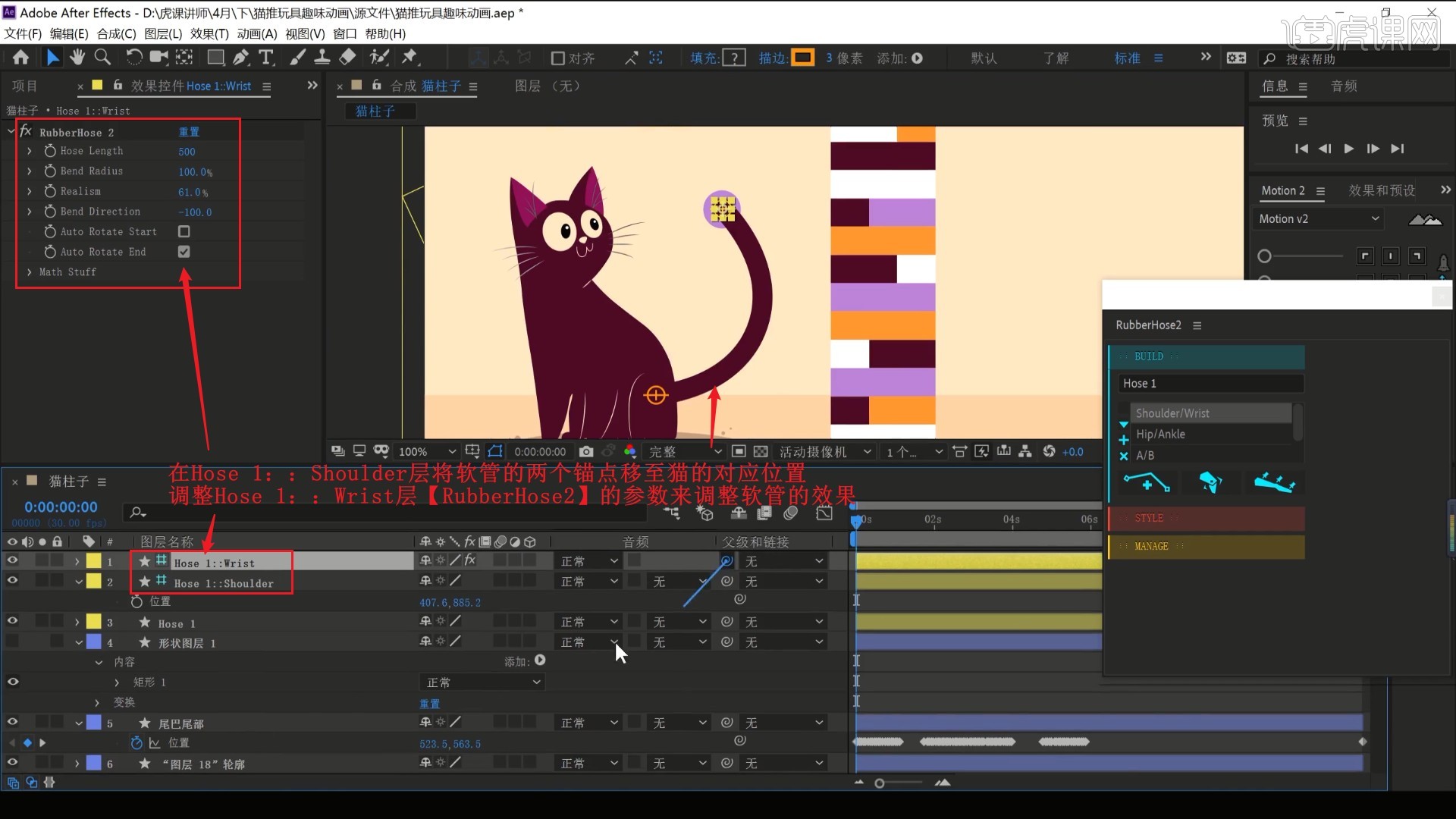
22.将Hose 1::Wrist层【连接】至尾巴尾部层,【播放】查看效果,发现猫的尾巴太直,如图所示。
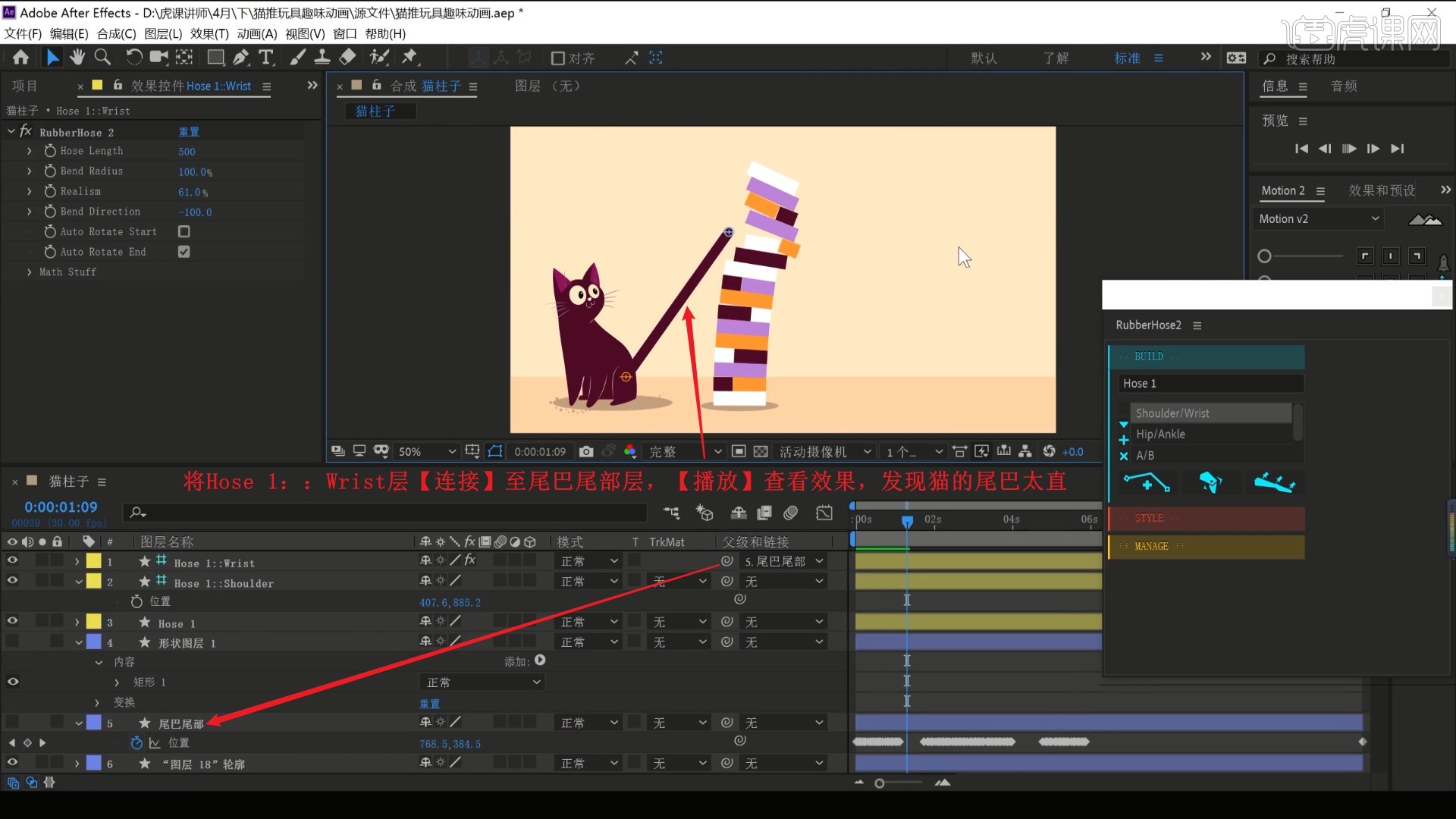
23.为Hose 1::Wrist层打上【Hose Length】和【Rend Direction】关键帧,调整参数做出猫的尾巴在撞击柱子时长度边长、同时向上弯曲的效果,具体可参考视频内老师的调整。
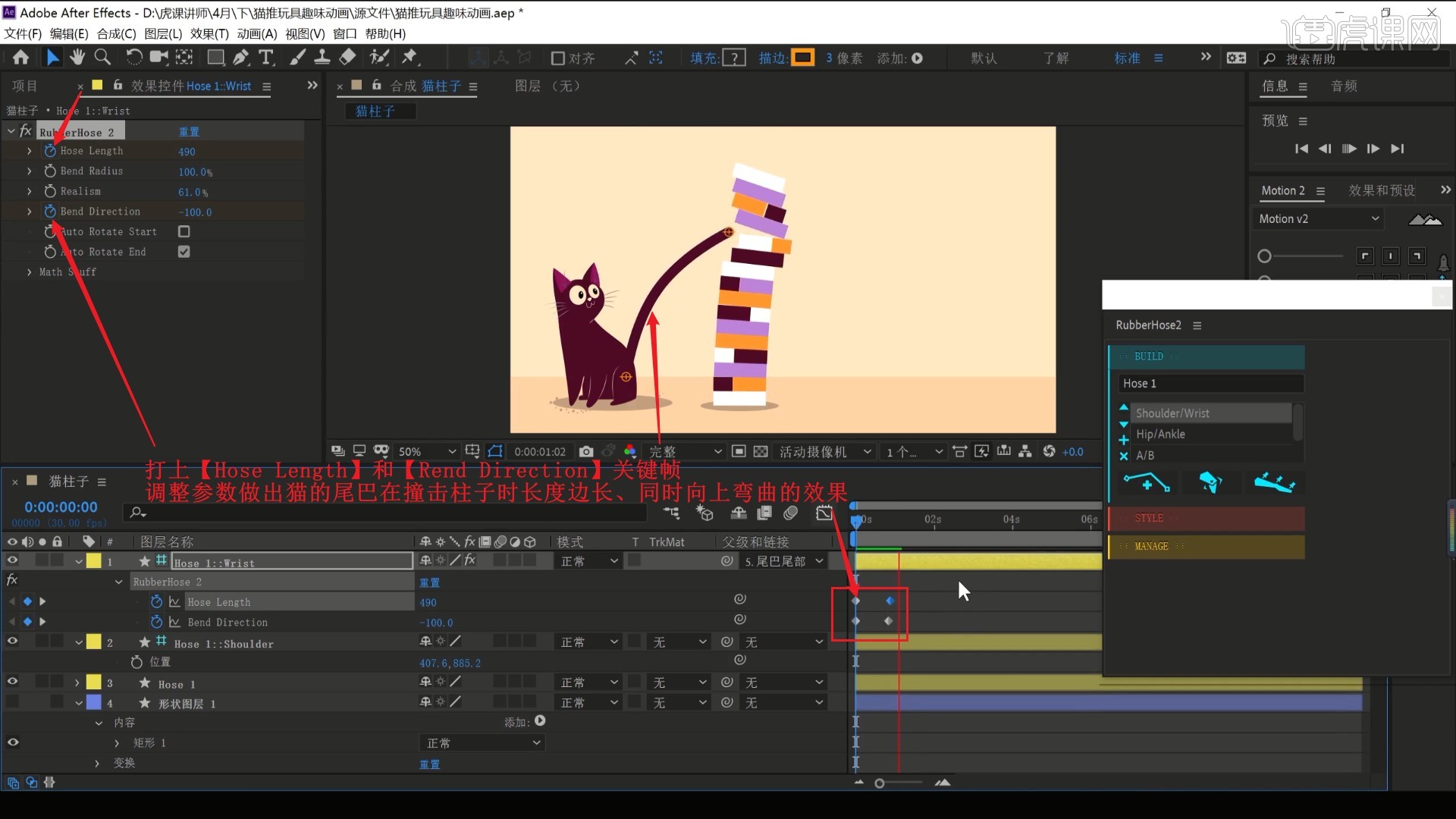
24.继续调整【Hose Length】和【Rend Direction】的参数来打上关键帧,调整猫的尾巴软管运动时和运动结束后的形态,具体可参考视频内老师的调整。
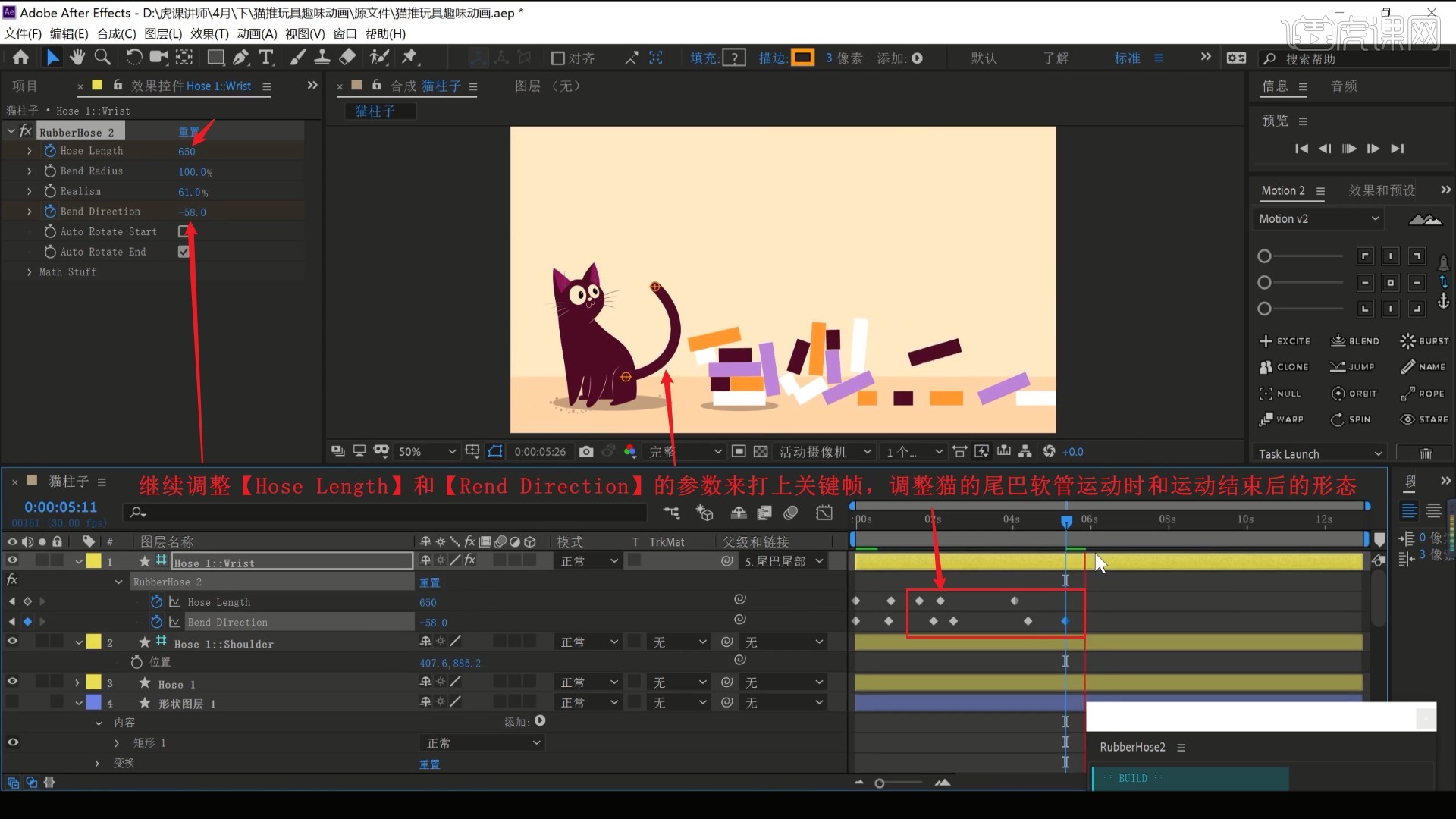
25.最后制作猫眨眼的效果,选中“右眼”轮廓层,使用【钢笔工具】选择工具创建蒙版,在眼睛上绘制蒙版,如图所示。

26.打上【蒙版路径】关键帧,【按→键】多次后移几帧,然后调整蒙版选区,将上边和下边都移至中间,做出向中间闭眼的效果,如图所示。

27.【按→键】多次后移相同帧数,【复制】第一帧【蒙版路径】关键帧并【粘贴】,做出单次眨眼的效果,如图所示。
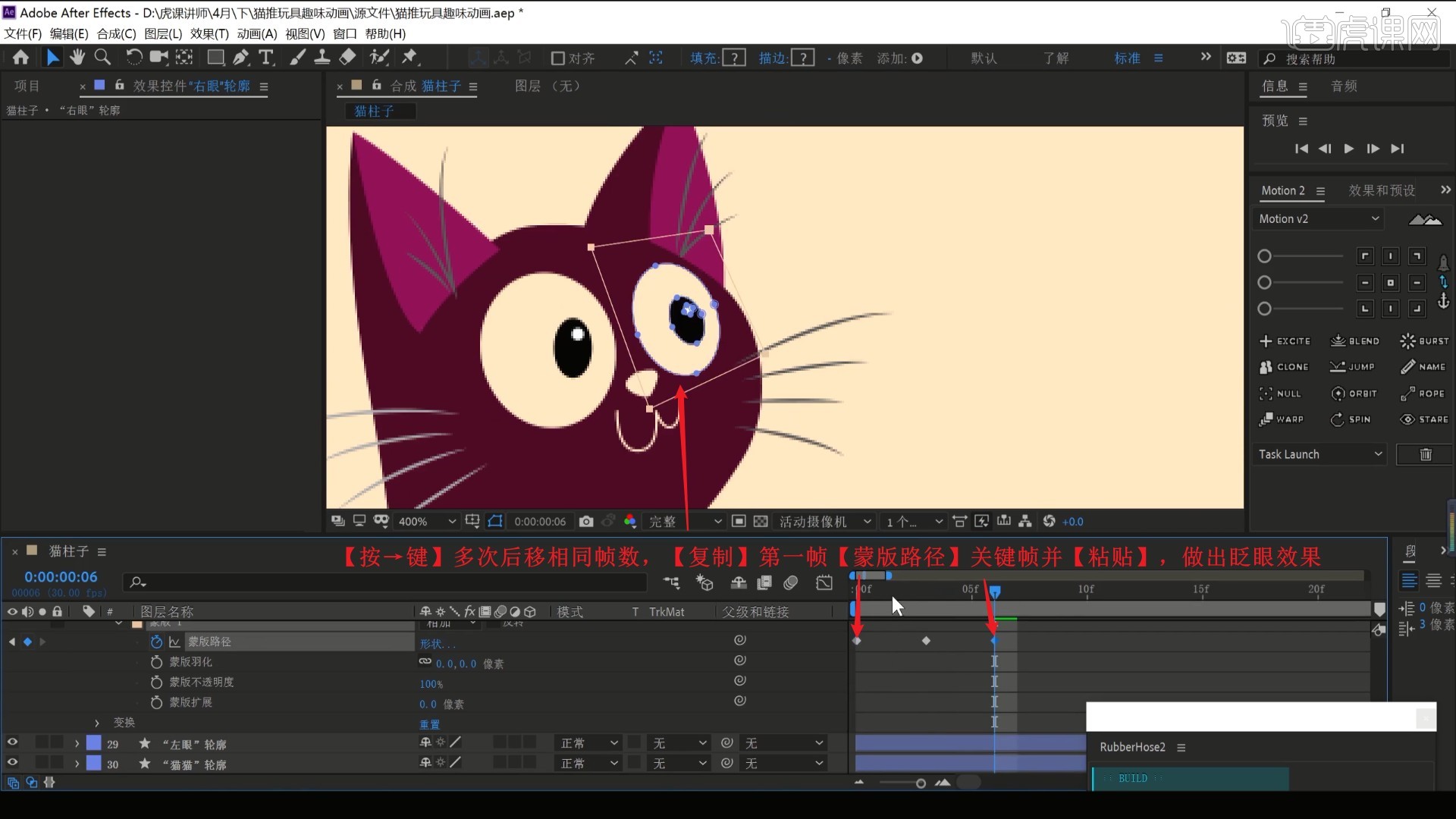
28.调整关键帧的间距来调整眨眼的速度,相同方法制作左眼的眨眼效果,完成后分别为这两个眼睛层【复制】三个【蒙版路径】关键帧,【粘贴】至后方,做出猫多次眨眼的效果,即可完成制作,如图所示。
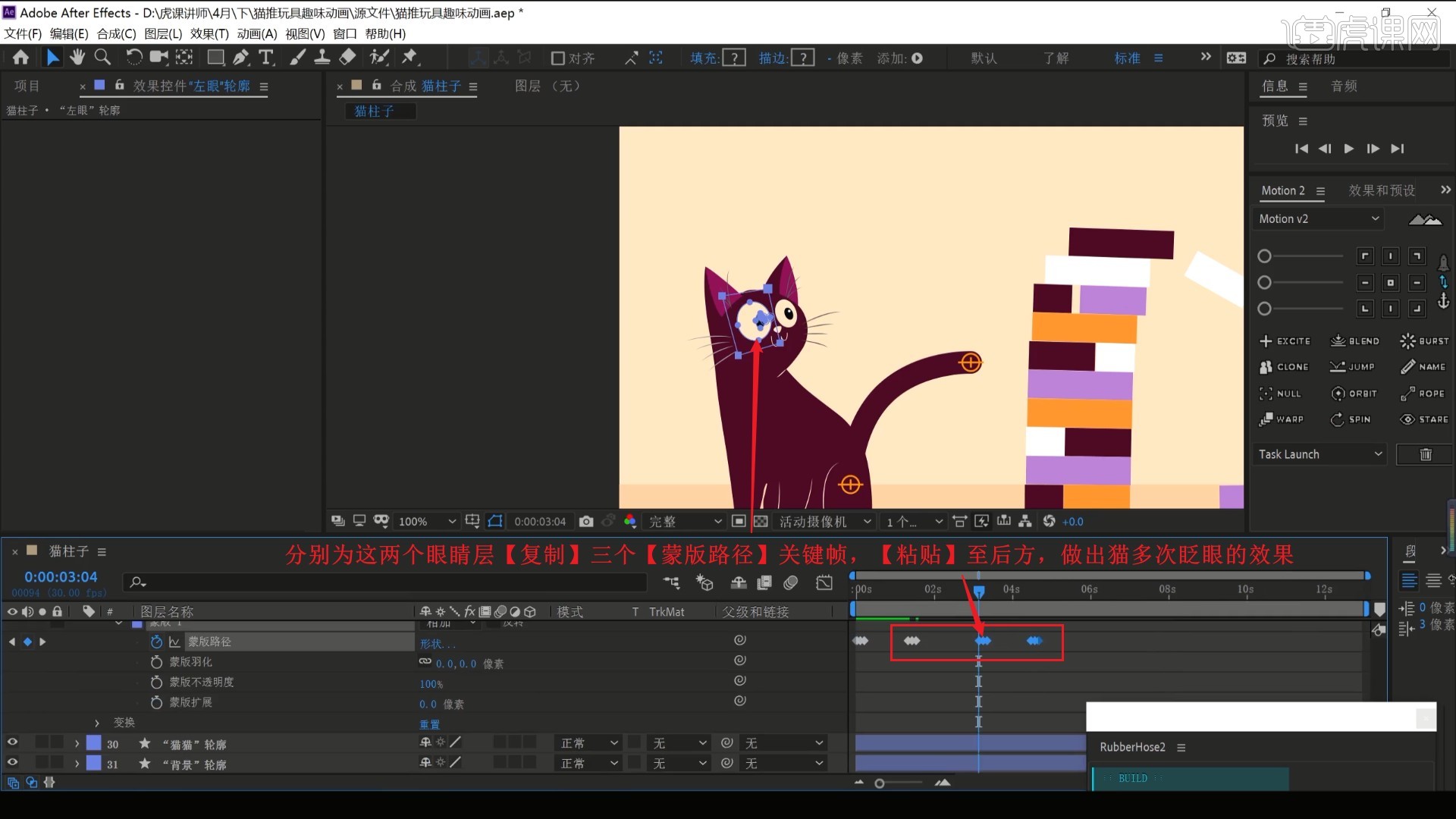
29.回顾本节课所讲解到的内容,同学们可以在下方评论区进行留言,老师会根据你们的问题进行回复。
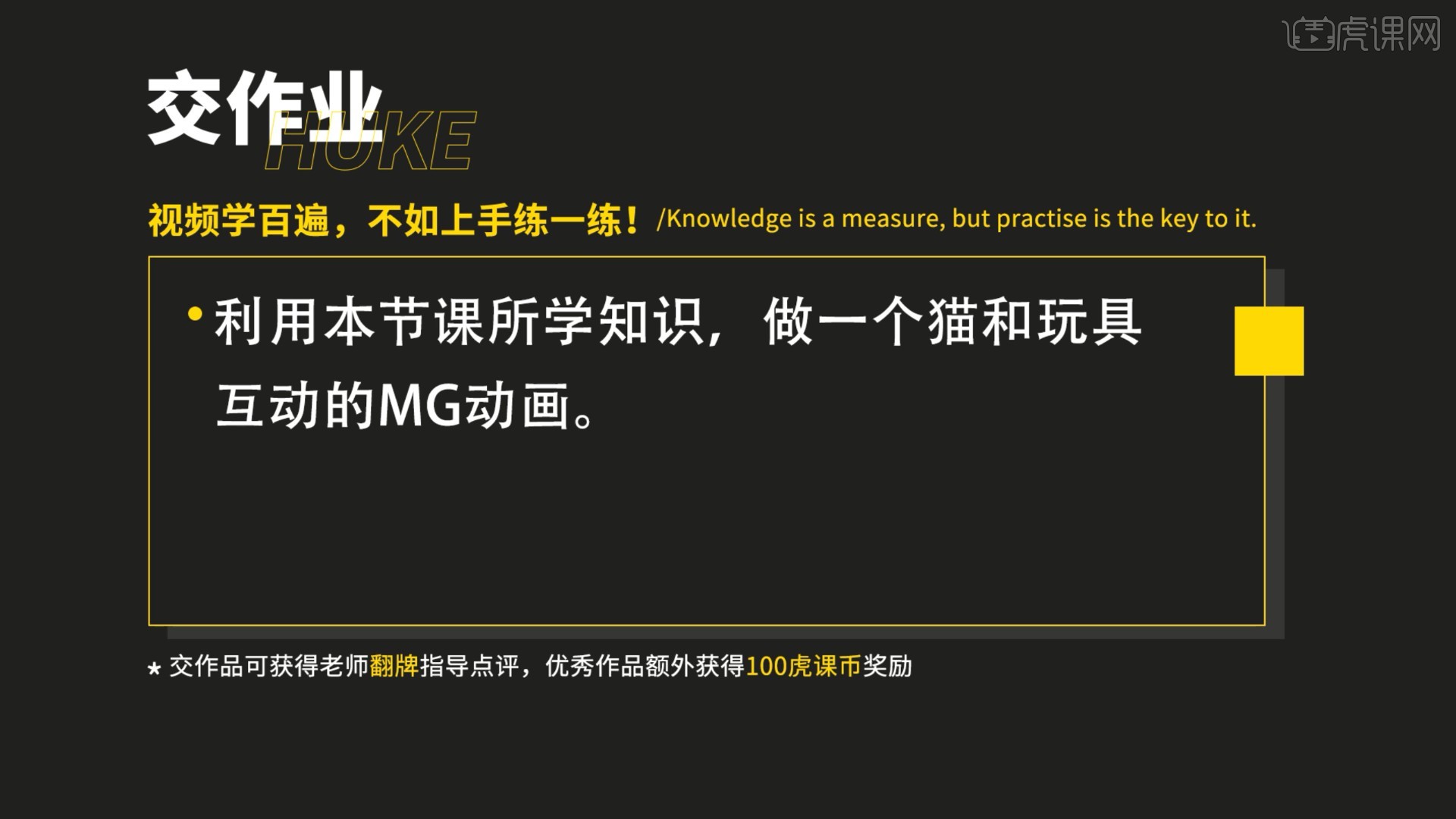
30.最终效果如图所示,视频学百遍,不如上手练一练!你学会了吗?

以上就是AE+Newton-猫推玩具趣味动画图文教程的全部内容了,你也可以点击下方的视频教程链接查看本节课的视频教程内容,虎课网每天可以免费学一课,千万不要错过哦!













